Pomocou Power Query (známeho ako Získať & transformáciu v Exceli) môžete importovať externé údaje alebo sa k nemu pripojiť a potom tieto údaje tvarovať, napríklad odstrániť stĺpec, zmeniť typ údajov alebo zlúčiť tabuľky tak, aby vyhovovali vašim potrebám. Potom môžete dotaz načítať do Excelu a vytvoriť tak grafy a zostavy. Údaje môžete pravidelne obnovovať, aby boli aktuálne. Power Query je k dispozícii v troch excelových aplikáciách, Exceli pre Windows, Excel pre Mac a Exceli pre web. Súhrn všetkých tém Pomocníka pre Power Query nájdete v téme Power Query Pomocníka pre Excel.
Poznámka: Power Query v Exceli pre Windows používa rozhranie .NET Framework, ale vyžaduje verziu 4.7.2 alebo novšiu. Najnovšie .NET Framework si môžete stiahnuť tu. Vyberte odporúčanú verziu a potom si stiahnite modul runtime.
Poznámka: Power Query v Exceli pre Windows používa microsoft Edge WebView2 run-time. Tu si môžete stiahnuť Microsoft Edge WebView2 .
Používanie Power Query má štyri fázy.
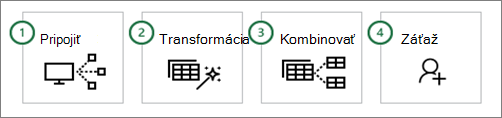
-
Pripojiť Pripojenie k údajom v cloude, v službe alebo lokálne
-
Transformovať Tvarovanie údajov podľa vašich potrieb, zatiaľ čo pôvodný zdroj zostane nezmenený
-
Kombinovať Integrácia údajov z viacerých zdrojov na získanie jedinečného zobrazenia údajov
-
Zaťaženie Dokončite dotaz a načítajte ho do hárka alebo dátového modelu a pravidelne ho obnovujte.
V nasledujúcich častiach sú jednotlivé fázy podrobnejšie popísané.
Power Query môžete použiť na importovanie do jedného zdroja údajov, ako je napríklad excelový zošit, alebo do viacerých databáz, informačných kanálov alebo služieb roztrúsených v cloude. Zdroje údajov zahŕňajú údaje z webu, súbory, databázy, Azure alebo dokonca excelové tabuľky v aktuálnom zošite. S Power Query potom môžete spojiť všetky tieto zdroje údajov pomocou vlastných jedinečných transformácií a kombinácií, aby ste odhalili prehľady, ktoré by ste inak nevideli.
Po importovaní môžete obnoviť údaje, aby sa z externého zdroja údajov zobrazili pridané položky, zmeny a odstránenia. Ďalšie informácie nájdete v téme Obnovenie pripojenia externých údajov v Exceli.
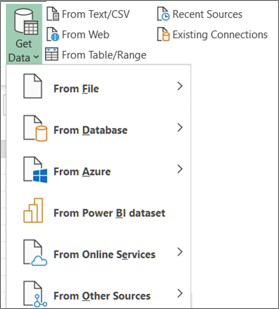
Transformácia údajov znamená, že ich nejakým spôsobom upravíte tak, aby spĺňali požiadavky na analýzu údajov. Môžete napríklad odstrániť stĺpec, zmeniť typ údajov alebo filtrovať riadky. Každá z týchto operácií je transformáciou údajov. Tento proces použitia transformácií (a kombinovania) na jednu alebo viac množín údajov sa nazýva aj tvarovanie údajov.
Zamyslite sa nad tým týmto spôsobom. Váza začína ako kus hliny, že jeden tvary do niečoho praktického a krásneho. Údaje sú rovnaké. Potrebuje tvarovanie do tabuľky, ktorá je vhodná pre vaše potreby a ktorá umožňuje atraktívne zostavy a tabule.
Power Query používa vyhradené okno s názvom Editor Power Query na uľahčenie a zobrazenie transformácií údajov. Editor Power Query môžete otvoriť výberom položky Spustiť Editor Power Query v príkaze Získať údaje v skupine Získať & Transformovať údaje, ale otvorí sa aj po pripojení k zdroju údajov, vytvorení nového dotazu alebo načítaní dotazu.
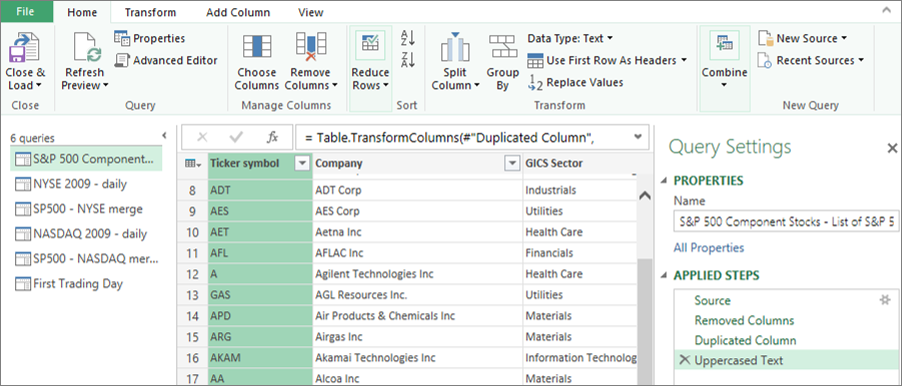
Editor Power Query zaznamenáva a označí každú transformáciu alebo krok, ktorý použijete na údaje, sleduje všetko, čo s údajmi robíte. Bez ohľadu na to, či transformáciou je údajové pripojenie, odstránenie stĺpca, zlúčenie alebo zmena typu údajov, každú transformáciu môžete zobraziť a upraviť v časti POUŽITÉ KROKY na table Nastavenia dotazu .
Existuje mnoho transformácií, ktoré môžete vykonať z používateľského rozhrania. Každá transformácia sa zaznamená ako krok na pozadí. Pomocou jazyka Power Query M v Rozšírený editor môžete dokonca upraviť a napísať vlastné kroky.
Všetky transformácie, ktoré použijete na pripojenia údajov, spoločne predstavujú dotaz, čo je nové vyjadrenie pôvodného (a nezmeneného) zdroja údajov. Keď obnovíte dotaz, každý krok sa spustí automaticky. Dotazy nahrádzajú potrebu manuálneho pripojenia a tvarovanie údajov v Exceli.
V excelovom zošite môžete skombinovať viacero dotazov ich pripojením alebo zlúčením. Operácie Pripojenia a zlúčenia sa vykonávajú na každom dotaze s tabuľkovým tvarom a sú nezávislé od zdrojov údajov, z ktorých údaje pochádzajú.
Pripojiť Operácia pripojenia vytvorí nový dotaz, ktorý obsahuje všetky riadky z prvého dotazu, za ktorým nasledujú všetky riadky z druhého dotazu. Môžete vykonať dva typy operácií pripojenia:
-
Sprostredkujúce pripojenie Vytvorí nový dotaz pre každú operáciu pripojenia.
-
Vnorené pripojenie Pripojí údaje k existujúcemu dotazu, kým nedosiahnete konečný výsledok.
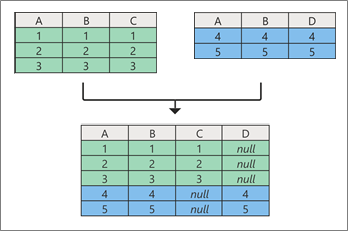
Zlúčiť Operácia zlúčenia vytvorí nový dotaz z dvoch existujúcich dotazov. Tento dotaz obsahuje všetky stĺpce z primárnej tabuľky, pričom jeden stĺpec slúži ako navigačné prepojenie na súvisiacu tabuľku. Súvisiaca tabuľka obsahuje všetky riadky, ktoré zodpovedajú každému riadku zo spoločnej hodnoty stĺpca v primárnej tabuľke. Okrem toho môžete rozbaliť alebo pridať stĺpce zo súvisiacej tabuľky do primárnej tabuľky.
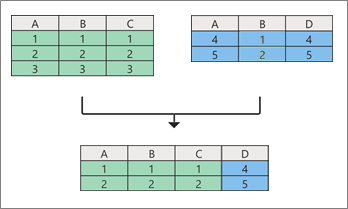
Dotazy možno do zošita načítať dvomi hlavnými spôsobmi:
-
V Editor Power Query môžete použiť príkazy Zavrieť a Načítať v skupine Zavrieť na karte Domov.
-
Na table Dotazy v excelovom zošite (vybrať dotazy & Connections) môžete kliknúť pravým tlačidlom myši na dotaz a vybrať položku Načítať do.
Možnosti načítania môžete doladiť aj pomocou dialógového okna Možnosti dotazu (Vybrať súbor > Možnosti a nastavenia > Možnosti dotazu) a vybrať spôsob zobrazenia údajov a miesto načítania údajov v hárku alebo dátovom modeli (čo je relačný zdroj údajov viacerých tabuliek, ktoré sa nachádzajú v zošite).
Viac ako desať rokov je v Exceli pre Windows podporovaný Power Query. Excel teraz rozširuje Power Query podporu Excel pre Mac a pridáva podporu do Excelu pre web. To znamená, že Power Query sprístupňujeme na troch hlavných platformách a ukazujeme popularitu a funkčnosť Power Query medzi zákazníkmi Excelu. Pozrite si budúce oznámenia o pláne služby Microsoft 365a novinkách vo Excel pre Microsoft 365.
Integrácia funkcie Získať & transformovať údaje (teraz nazývaná Power Query) do Excelu prešla v priebehu rokov niekoľkými zmenami.
Excel 2010 a 2013 pre Windows
V Exceli 2010 pre Windows sme prvýkrát predstavili Power Query a bol k dispozícii ako bezplatný doplnok, ktorý si môžete stiahnuť tu: Stiahnite si doplnok Power Query. Po zapnutí boli Power Query funkcie k dispozícii na karte Power Query na páse s nástrojmi.

Microsoft 365
Aktualizovali sme Power Query na primárnu funkciu v Exceli na importovanie a čistenie údajov. K Power Query sprievodcom importom údajov a nástrojom môžete získať prístup zo skupiny Získať & transformovať údaje na karte Údaje na páse s nástrojmi Excelu.
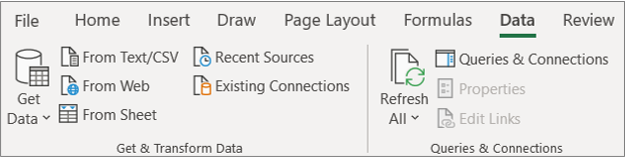
Toto prostredie zahŕňalo vylepšené funkcie importu údajov, preskupené príkazy na karte Údaje , novú tablu dotazov & pripojenie a pokračujúcu možnosť účinného tvarovania údajov zoraďovaním, zmenou typov údajov, rozdelením stĺpcov, agregáciou údajov atď.
Toto nové prostredie nahradilo aj starších sprievodcov importom údajov v rámci príkazu Údaje v skupine Získať externé údaje . Prístup k nim však môžete získať aj v dialógovom okne Excel – možnosti (vyberte položky Súbor > Možnosti > Údaje > Zobraziť sprievodcov importom starších údajov).
Excel 2016 a 2019 pre Windows
Pridali sme rovnakú funkciu Získať & transformáciu údajov na základe technológie Power Query ako v službe Microsoft 365.
Excel pre Microsoft 365 pre Mac
V roku 2019 sme začali cestu na podporu Power Query v Excel pre Mac. Odvtedy sme pridali možnosť obnovenia Power Query dotazov zo súborov TXT, CSV, XLSX, JSON a XML. Pridali sme tiež možnosť obnoviť údaje zo servera SQL a z tabuliek & rozsahov v aktuálnom zošite.
V októbri 2019 sme pridali možnosť obnovenia existujúcich Power Query dotazov a používania jazyka VBA na vytváranie a úpravu nových dotazov.
V januári 2021 sme pridali podporu obnovenia Power Query dotazov zo zdrojov OData a SharePointu.
Ďalšie informácie nájdete v téme Používanie Power Query v Excel pre Mac.
Poznámka V Excel 2016 a Exceli 2019 pre Mac neexistuje žiadna podpora pre Power Query.
Data Catalog zamietnutie
Pomocou Data Catalog môžete zobraziť zdieľané dotazy a potom ich vybrať, aby sa načítali, upravili alebo inak použili v aktuálnom zošite. Táto funkcia bola postupne zastaraná:
-
1. augusta 2018 sme prestali zaraďovať nových zákazníkov do Data Catalog.
-
3. decembra 2018 nemohli používatelia zdieľať nové alebo aktualizované dotazy v Data Catalog.
-
4. marca 2019 Data Catalog prestal fungovať. Po tomto dátume sme odporúčali stiahnuť zdieľané dotazy, aby ste ich mohli naďalej používať mimo Data Catalog pomocou možnosti Otvoriť na pracovnej table Moje Data Catalog dotazy.
Power Query zamietnutie doplnku
Začiatkom leta 2019 sme oficiálne ukončili Power Query doplnok, ktorý sa vyžaduje pre Excel 2010 a 2013 pre Windows. S láskavým dovolením môžete doplnok používať aj naďalej, ale neskôr sa to môže zmeniť.
Facebook konektor údajov bol vyradený
Import a obnovenie údajov z Facebook v Exceli prestalo fungovať v apríli 2020. Žiadne Facebook pripojenia vytvorené pred týmto dátumom už nefungujú. Odporúčame vám čo najskôr upraviť alebo odstrániť všetky existujúce Power Query dotazy, ktoré používajú Facebook konektor, aby sa predišlo neočakávaným výsledkom.
Kritické aktualizácie Excelu pre Windows
Od júna 2023 Power Query v Exceli pre Windows vyžadujú nasledujúce súčasti:
-
Power Query v Exceli pre Windows používa rozhranie .NET Framework, ale vyžaduje verziu 4.7.2 alebo novšiu. Ďalšie informácie nájdete v téme Aktualizácia .NET Framework.
-
Power Query v Exceli pre Windows vyžaduje, aby webView2 Runtime naďalej podporoval údajový webový konektor (získať údaje z webu). Ďalšie informácie nájdete v téme Stiahnutie modulu WebView2 Runtime.










